Έχω 1,000 φωτογραφίες στο iPhone μου και ο αποθηκευτικός χώρος μου είναι σχεδόν γεμάτος, γεγονός που έκανε το iPhone μου να λειτουργεί πολύ αργά. Θα ήθελα να τα ανεβάσω στον δίσκο μου. Πώς να ανεβάσετε όλες τις εικόνες, συμπεριλαμβανομένων των φωτογραφιών που έχουν πατηθεί σε εφαρμογές επεξεργασίας φωτογραφιών στο Google Drive;
Είναι βολικό να χρησιμοποιείτε υπηρεσίες cloud όπως το iCloud ή το Google Drive για δημιουργία αντιγράφων ασφαλείας φωτογραφιών και βίντεο στο iPhone μας. Οι φωτογραφίες έχουν λάβει μεγάλο μέρος του χώρου αποθήκευσης του iPhone σας. Πολλοί από εσάς μπορεί να θέλετε να ανεβάσετε τις πολύτιμες φωτογραφίες με οικογένειες ή φίλους στο cloud. Λοιπόν, θα σας δείξουμε γρήγορες λύσεις μεταφορτώστε τις φωτογραφίες iPhone στο Google Drive.
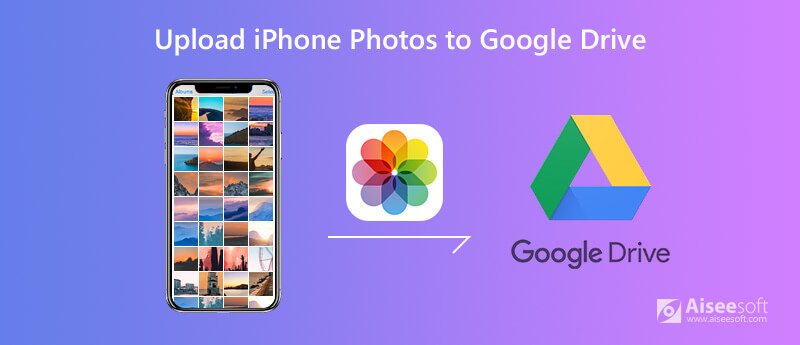
Το Google Drive μας επιτρέπει να αποθηκεύουμε, να αποκτά πρόσβαση και να μοιράζουμε αρχεία από συσκευές. Μπορείτε να αποκτήσετε δωρεάν χώρο αποθήκευσης 15 GB. Ακολουθήστε τα παρακάτω βήματα για να λάβετε δωρεάν λύση για να ανεβάσετε φωτογραφίες στο Google Drive στο iPhone.
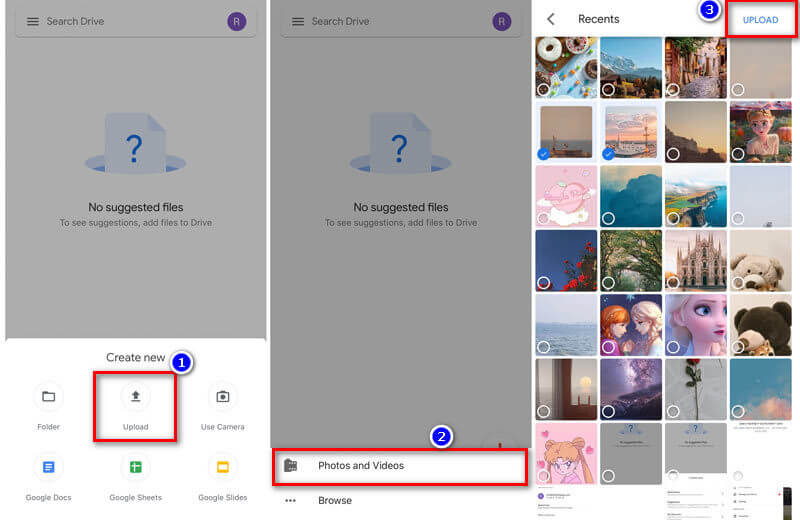
Εάν δεν θέλετε να ανεβάσετε φωτογραφίες iPhone στην εφαρμογή Google Drive με μη αυτόματο τρόπο, μπορείτε να χρησιμοποιήσετε την υπηρεσία δημιουργίας αντιγράφων ασφαλείας και συγχρονισμού στο Google Drive. Θα σας βοηθήσει να ανεβάσετε αυτόματα φωτογραφίες iPhone στο Google Drive.
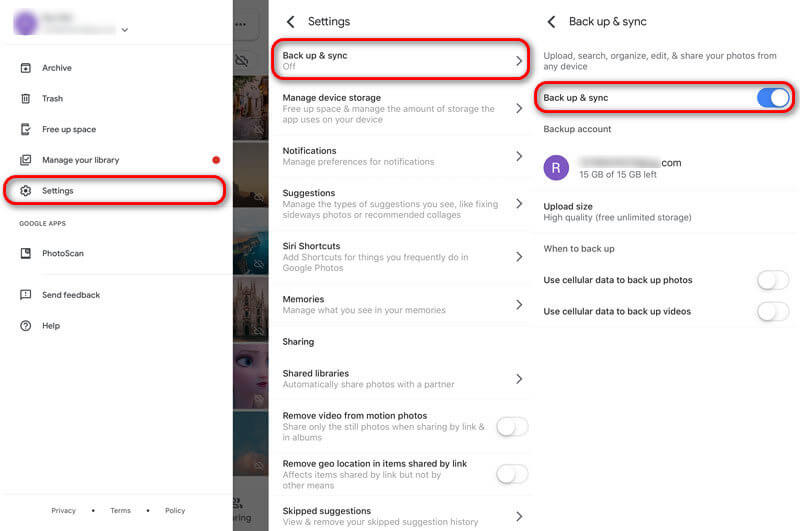
Εναλλακτικά, μπορείτε να μεταβείτε στην εφαρμογή Google Drive και να κάνετε κλικ στο κουμπί Μενού, πατήστε ρυθμίσεις > εφεδρικός. Επιλέξτε Φωτογραφίες & βίντεο στην ενότητα Δημιουργία αντιγράφων ασφαλείας με το Google Drive και ενεργοποιήστε το ρυθμιστικό.
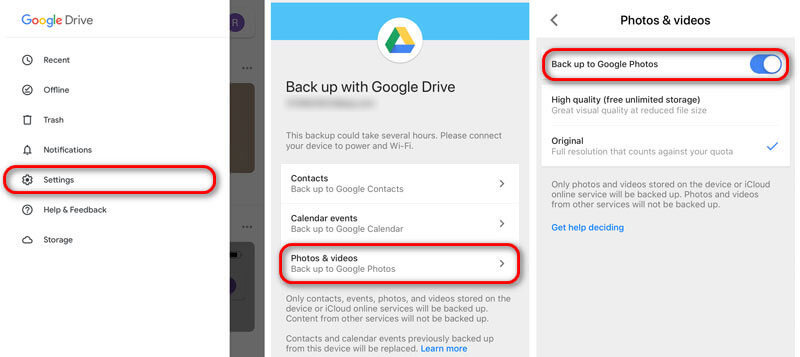
Δείτε τι να κάνετε πότε Οι Φωτογραφίες Google κολλήθηκαν στην δημιουργία αντιγράφων ασφαλείας.
Εκτός από τη μεταφόρτωση φωτογραφιών στο Google Drive στο iPhone, μπορείτε επίσης να το επιτύχετε στον υπολογιστή. Αρχικά, θα πρέπει να μεταφέρετε τις επιλεγμένες φωτογραφίες από το iPhone στον υπολογιστή. Aiseesoft FoneTrans είναι το καλύτερο εργαλείο μεταφοράς iOS για τη διαχείριση και μεταφορά αρχείων iOS σε υπολογιστή. Επίσης, είναι η καλύτερη επιλογή για δημιουργία αντιγράφων ασφαλείας των φωτογραφιών του iPhone σας στον υπολογιστή.

Λήψεις
100% ασφαλής. Χωρίς διαφημίσεις.
100% ασφαλής. Χωρίς διαφημίσεις.


Δεδομένου ότι έχετε μετέφερε φωτογραφίες iPhone στον υπολογιστή, δεν υπάρχει ανάγκη δημιουργίας αντιγράφων ασφαλείας φωτογραφιών στο Google Drive. Ωστόσο, εάν εξακολουθείτε να θέλετε να ανεβάσετε φωτογραφίες στο Google Drive, μπορείτε να μεταβείτε στο drive.google.com και να συνδεθείτε με τον λογαριασμό σας Google.
απλά κάντε κλικ Νέα και επιλέξτε Μεταφόρτωση αρχείου / Μεταφόρτωση φακέλου για να επιλέξετε φωτογραφίες iPhone και να τις ανεβάσετε στο Google Drive.
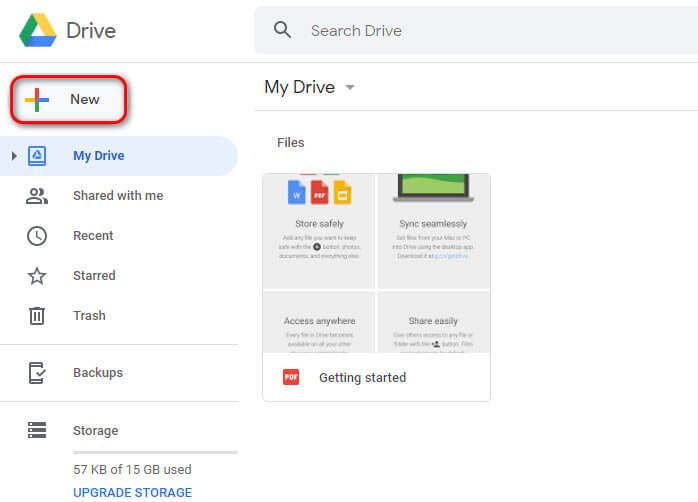
Ελέγξτε το σεμινάριο στο εφεδρικό τηλέφωνο Android στο Google.
Συμπέρασμα
Σας δείχνουμε κυρίως 3 μεθόδους μεταφορτώστε τις φωτογραφίες iPhone στο Google Drive. Ελπίζω ότι αυτό θα λύσει το πρόβλημά σας. Σας προτείνουμε επίσης το FoneTrans να μεταφέρει και να δημιουργεί αντίγραφα ασφαλείας φωτογραφιών iPhone στον υπολογιστή. Αν έχετε απορίες, αφήστε ένα σχόλιο παρακάτω.
Διαχείριση και δημιουργία αντιγράφων ασφαλείας φωτογραφιών iPhone
Αποστολή μεγάλων αρχείων φωτογραφιών iPhone Κατάργηση συγχρονισμού φωτογραφιών από το iPhone Ανεβάστε φωτογραφίες iPhone στο Google Drive Διαγραφή διπλότυπων φωτογραφιών στο iPhone Φωτογραφίες iCloud σε Android Διαγραφή άλμπουμ στο iPhone
Το καλύτερο λογισμικό μεταφοράς iOS για τη διαχείριση και μεταφορά αρχείων iOS από iPhone / iPad / iPod στον υπολογιστή σας ή αντίστροφα χωρίς εκτέλεση του iTunes.
100% ασφαλής. Χωρίς διαφημίσεις.
100% ασφαλής. Χωρίς διαφημίσεις.